用 Claude 產生 SVG 圖表,實作你的 AI 寫文 SOP 視覺化!
🎯 用一張圖,讓內容 SOP 更專業、更可傳播、更具說服力!
在這個資訊密集、內容泛濫的時代,一篇好文章不僅要寫得好、標題吸睛,還要有「視覺說服力」。我們的 AI 寫文 SOP 就是一個絕佳範例——不只是流程明確,還能圖像化、模組化、視覺化。
本文帶你實作:如何用 Claude 產生 SVG 圖解,把你的寫文流程變成圖像資產,輕鬆應用在部落格、簡報與社群分享上。
🧠 為什麼要圖解 AI 寫文 SOP?
你是否也常遇到這樣的情境?
- 同事問:「你都怎麼用 AI 寫文章?」
- 學員問:「我也想學寫文 SOP,可以分享嗎?」
- 自己寫了一堆筆記流程,但要交接或教人時難以說清楚……
這時候,你就需要一張圖——清楚呈現「寫文步驟、工具使用、思考流程」的視覺圖表,一目瞭然、一秒信服。
我將整套 ChatGPT 寫作 SOP 圖像化,從 起稿 → 分段擴寫 → 潤飾修稿 → 社群轉發 → 影音再製,讓流程一目了然,也更具專業性。
靈感來源:邱煜庭 🔗 Facebook 貼文
AI寫文全流程 SOP
🚀 階段一:草稿與大綱設計
- 撰寫初稿草稿
- 使用 ChatGPT 專案(含語氣設定+歷史文章)快速產出初稿。
- 用 GPT-4o-mini-high 切大綱
- 產出 1500 字內的邏輯段落架構。
- 儲存至 Google Docs,備用擴寫。
🛠 階段二:分段擴寫與優化
- 逐段擴寫(GPT-4o)
- 每段不超過 1500 字,保留可閱讀性與流暢度。
- 人工調整與補強
- 編輯脈絡、補實例、優化句型,逐步完善主題。
📚 階段三:引用與潤飾
- Gemini 潤稿 + 引用補強
- 提供背景資料、佐證數據或文獻引用,讓內文更具說服力。
📲 階段四:社群發布與圖像擴散(優化版)
- 改寫為 Facebook 長文
- ChatGPT 改寫為敘事感強、口語清晰、段落有鉤子的貼文版本。
- 生成封面圖 + 圖解內容
- 請 AI 幫忙摘要文章內容 → 用這段摘要餵給 Dreamina(或 Midjourney)生成一張封面圖。
- 文章丟進 Claude 生成 SVG 圖表,再用 jyshare.com 編輯器微調。
- 完整文章上傳官方部落格,並:
- 利用 Gamma 將文章快速變成簡報
- 產出嵌入式 iframe,直接插入 Blog 中,提升專業感
- 多語版本產出與商業翻譯
- ChatGPT 翻譯英文+日文版本。
- NotebookLM 對外語進行詞彙潤色(去除過度口語,轉為商務用語)。
- 發布平台:
- 中文:Facebook + 官網部落格
- 英文:Medium
- 日文:Note
🎙 階段五:影音版本製作
- 聲音摘要 + 自動字幕影片
- 將 NotebookLM 生成的中文摘要轉為 TTS 語音。
- 匯入剪映(CapCut)自動產生字幕並剪輯成影片。
- 上傳至 YouTube / Shorts 擴大觸及。
🛠 Step 1:撰寫提示詞,請 Claude 產生 SVG 圖表
Claude 特別適合生成結構圖、概念圖,只需給予正確提示詞,它就能轉換為 SVG 程式碼。
以下是推薦的提示詞開場:
1 | 你是製作知識圖解的大師,請閱讀下面文章,思考應該如何設計資訊圖表。請一步步閱讀、推理與設計,設計時跳脫只是整理知識重點的邏輯,從更加概念、示意的層面進行圖解設計,⽤極簡⾵格,⽤SVG繪製出圖表。 |
貼入你的寫作 SOP 後,Claude 就會生成一段 SVG 原始碼。
https://claude.ai/public/artifacts/b54e24a1-539a-47e6-9cc6-da8044a05795
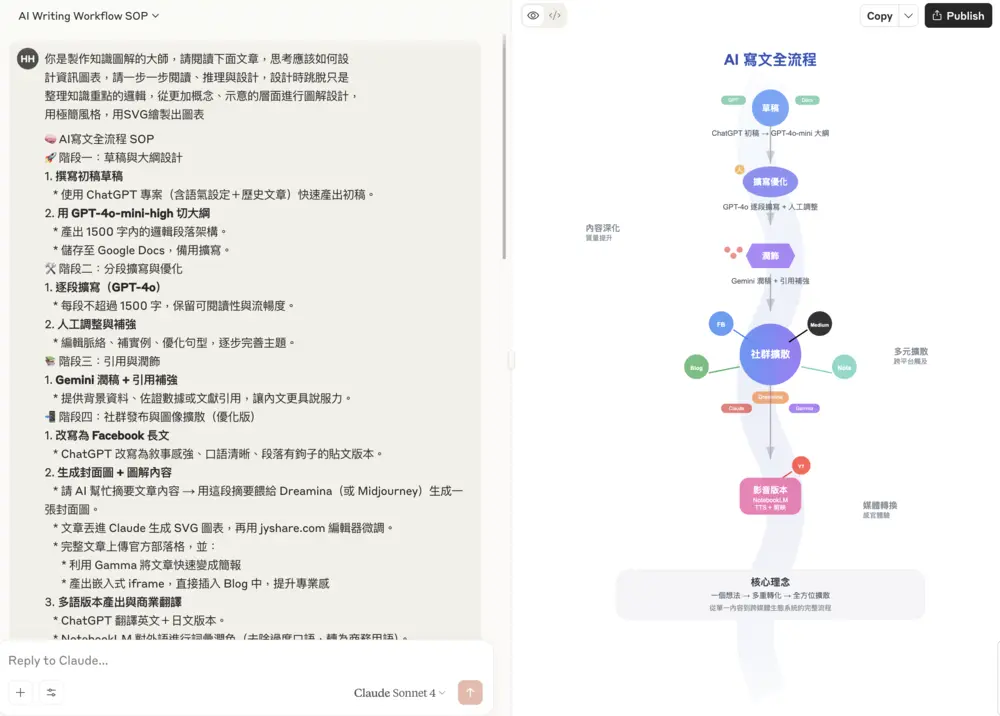
延伸閱讀:《教你用提示詞讓 Claude 或 ChatGPT 生成 SVG 圖表》
📌 小提醒:內容邏輯越清晰,圖表視覺越有力。
🎨 Step 2:用 SVG 線上工具即時預覽與微調
Claude 產出 SVG 程式碼後,建議使用這個線上工具:
操作步驟如下:
- 將 SVG 程式碼貼入網站。
- 即時預覽圖表。
- 調整顏色、字型、節點位置等。
若需轉為圖片插入部落格,可使用:
🌐 Step 3:將圖表嵌入網站或部落格
方法一:使用 iframe 嵌入
1 | <iframe src="圖表網址" width="100%" height="600px"></iframe> |
方法二:插入轉檔後圖片
將 SVG 轉為 JPG/PNG,做為內文插圖、段落補充、甚至封面圖,提升可讀性與停留時間。
💡 Step 4:圖解的三大價值
✅ 更強記憶點
圖像記憶優於文字,流程圖讓 SOP 一看就懂。
✅ 提升專業信任感
有圖有邏輯,代表有系統、有章法,強化品牌專業形象。
✅ 高度再利用
圖解可延伸為簡報素材、教案、教學影片,是長尾內容資產。
🔁 延伸應用範例
- 建立知識 SOP 圖解資料庫
- 結合 Notion、Obsidian、Miro 等工具打造 AI 操作可視化介面
- 將圖表用於簡報、教案、社群貼文統一視覺
- 結合 Pika、Runway 等影片工具製作動畫版流程影片
📌 常見問題 FAQ
Q1:我不會設計,也能操作嗎?
可以!不需設計背景,只需貼內容與提示詞。
Q2:Claude 哪個版本比較適合?
Claude 2 和 3 都可以,3 理解力與排版更佳。
Q3:ChatGPT 可以產圖嗎?
可產出簡單圖形,但結構整體感略弱,適合微調用途。
Q4:SVG 可以改字型嗎?
可,在 <text> 裡加 font-family。
Q5:如何改顏色?
改 <rect> 或 <circle> 的 fill 屬性值即可。
Q6:圖表可以加動畫嗎?
可以,加 <animate> 或搭配 JS/CSS 動畫效果。
Q7:Claude 產出的圖表會錯嗎?
偶有節點重疊或版面跑掉,可用 SVG 編輯器微調。
✅ 結語:讓流程說話,讓圖像轉化影響力!
不再只有文字敘述,讓你的 AI 寫作 SOP 變成圖像,成為具說服力的「內容資產」。圖像化,是知識產品化的第一步,也是讓他人快速理解你價值的關鍵!
📊 讓流程圖成為你的數位名片,一看就懂、一學就會、一轉就動。

